
u盘提示目标文件过大怎么办?u盘拷贝文件提示对于目标文件过大
时间:2022-10-22 来源:网络 人气:
最近有网友问我u盘提示目标文件过大怎么办?随便电脑驱动越来越多,很多网上下载的系统iso都大于4G以上,U盘不能拷贝4G以上大文件主要是由于有些U盘是FAT32格式的,还有些U盘制作了U盘启动盘后也是FAT32格式的,所以需要将fat32格式转化成ntfs格式即可,但有的U盘启动只支持fat32格式才能启动,小编跟大家介绍U盘在拷贝大文件时提示对于目标文件过大解决方法。
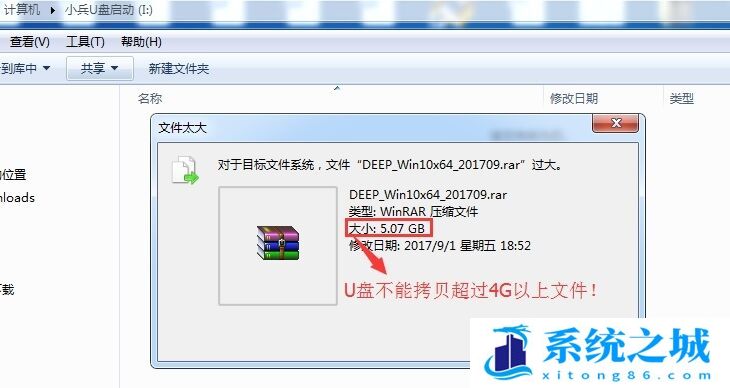
在解决u盘拷贝文件提示对于目标文件过大前讲一下NTFS、FAT32和exFAT的区别:
1、NTFS可以支持的分区(如果采用动态磁盘则称为卷)大小可以达到2TB。而Win 2000中的FAT32支持分区的大小最大为32GB。NTFS可以比FAT32更有效地管理磁盘空间,最大限度地避免了磁盘空间的浪费。
2、FAT32是在FAT16基础上发展而来,随着Windows 95 OSR2一起发布,可以被大多数操作系统支持,FAT32更有效地利用了硬盘空间,并且最大分区的上限已经达到了32GB,适合一般家庭使用。
3、exFAT是Microsoft在Windows Embeded 5.0以上中引入的一种适合于闪存的文件系统,为了解决FAT32等不支持4G及其更大的文件而推出。对于闪存,NTFS文件系统不适合使用,exFAT更为适用。
u盘拷贝文件提示对于目标文件过大解决方法一:(注意该方法会对U盘数据造成丢失,记得备份文件)
1、需要将U盘中的重要文件先进行备份,因为我们需要对U盘进行格式化,备份好后,右键单击U盘,选择“格式化”
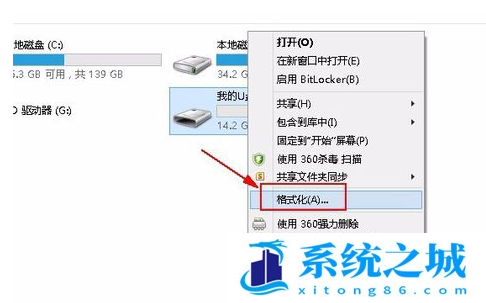
2、在“文件系统”下拉列表中选择“NTFS”,
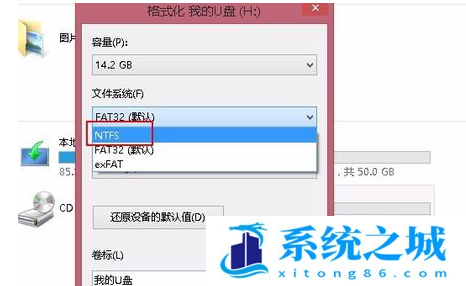
3、然后点击确定进行格式化
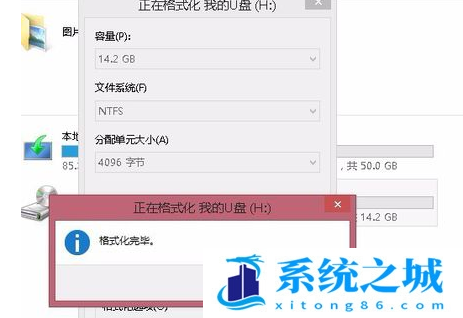
4、在将刚才的文件复制到U盘时就会发现可以正常进行复制了,系统也不会提示目标文件过大了

相关推荐
教程
U盘教程排行
- 1 UltraISO软碟通制作U盘启动盘图文教程(附带写入方式演示)
- 2 目前最纯净的PE系统工具有哪些?2023最新纯净PE工具一键安装推荐!
- 3 Win11查看端口占用情况_Win11怎么查看端口占用
- 4 机械革命蛟龙16怎么进BIOS设置安全启动,机械革命蛟龙16进BIOS设置U盘装系统
- 5 2023年联想电脑用u盘重装系统win10及bios设置教程(uefi+gpt方式)
- 6 微PE装机工具制作U盘启动盘 微PE重装系统详细教程
- 7 冰封U盘启动盘win11PE V2023.03 纯净版,冰封U盘制作工具支持全系列系统安装
- 8 2023年纯净pe制作u盘启动工具哪个好?优盘装系统工具和使用教程
- 9 华硕天选3如何使用U盘重装系统?U盘重装华硕天选3系统的方法
- 10 微PE工具箱增强版v2.2 64位 Intel 11-12-13 VMD u盘pe启动盘制作工具纯净

系统教程
- 1 应用程序无法正常启动,游戏软件报错0xc0000142解决办法+修改工具
- 2 Win11/win10/Win7系统各版本永久激活密钥及激活错误解决方法
- 3 Vmware17/16虚拟机去虚拟化工具修改虚拟机硬件教程+成品系统过检测
- 4 联想笔记本如何重装系统?联想笔记本重装系统的方法
- 5 联想拯救者Y7000P如何重装系统?笔记本重装纯净系统工具镜像
- 6 MSDN下载哪个版本最稳定?最稳定的MSDN系统推荐
- 7 稳定版 Windows Server 2022 22H2 服务器系统 正式版免激活
- 8 ROG枪神7如何重装系统?重装枪神7笔记本系统的方法
- 9 Win11电源选项快速启动选项没了怎么办
- 10 暗影精灵4笔记本蓝屏后无法开机如何解决












